netbeans使用各种对话框
我的截图 ——Neatbeans步骤操作
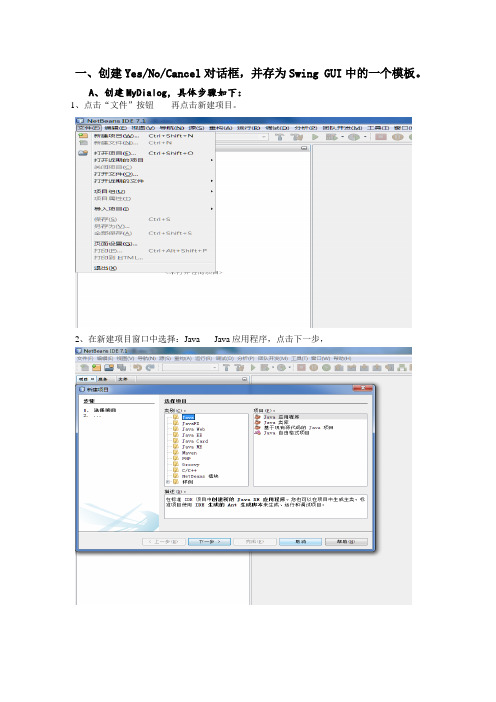
一、创建Yes/No/Cancel对话框,并存为Swing GUI中的一个模板。
A、创建MyDialog,具体步骤如下:1、点击“文件”按钮------再点击新建项目。
2、在新建项目窗口中选择:Java-----Java应用程序,点击下一步,3、在应用程序窗口里面,项目名称写:YesNoCancelDialog,并设置为主项目。
点击完成完成图如下:(继续往下做)4、鼠标右击“源包”,在点击新建的按钮之后弹出的选项中,选中“源包”5、将包名写成:gui,点击完成完成图如下:6、右击“gui”,在新建文件窗口中,选Swing GUI窗体-----JDialog窗体,点击下一步7、在新建的JDialog窗体中,将类名写:MyDialog,存在gui包内。
点击完成B、双击源码MyJDialog.java在源码编辑器中点击“设计”C、在组件面板中向窗口中拉三个按钮进来,并对三个按钮进行属性Text的修改,修改Yes按钮的截图:修改No按钮的截图:修改Cancel按钮的截图:D、点击Yes按钮,通过组件属性窗口,点击“代码”面板,修改属性“变量名称”为yesButton,对No,Cancel按钮做同样的事,“变量名称”分别为“noButton,cancelButton”,具体操作如下所示:修改Yes按钮的操作:修改No按钮的操作修改Cancel按钮的操作:E、点击Yes按钮,通过组件属性窗口,点击“事件”面板,修改属性“actionPerformed”从“无”到“yesButtonActionPerformed”,对No,Cancel按钮做同样的事,actionPerformed分别为:“noButtonActionPerformed,cancelButtonActionPerformed”。
具体操作如下:Yes按钮的操作以及操作完成之后所弹出的对话框:No 按钮的操作以及操作完成之后所弹出的对话框:Cancel 按钮的操作以及操作完成之后所弹出的对话框:注:创建“Yes/Cancel”的应用程序,以便于后续操作,右击“gui”包,从新建的按钮里面选中“确定/取消”对话框样例窗体:创建成功:F、在两个应用程序中,在源码编辑器中点击“源”,在样例窗体中拷贝需要用到的代码,如下图示,copy了代码“public static final int RET_CANCEL = 0;”在下面截图中的空白地方处,将刚刚的代码粘贴过来,Yes,No,Cancel的都这样最后得到的结果截图为:粘贴代码:doClose(RET_OK);和private void doClose(int retStatus) {returnStatus = retStatus;setVisible(false);dispose();}粘贴代码:private int returnStatus = RET_CANCEL;G、将项目另存为“Swing GUI”中的一类。
NetBeans快捷键

切换工程界面 cmd + 1/2/3
全屏 shift + esc
导入类 cmd + I
代码提示 cmd + \
错误提示 alt + Enter
==========下面是引用别人的,稍后整理============
Ctrl-G 转至行
Ctrl-F2 切换添加/删除书签
F2/Shift-F2 下一个/上一个书签
F12/Shift-F12 下一个/上一个使用实例/编译错误
Ctrl-Shift-1/2/3 在“项目”/“文件”/“收藏夹”中选择
Ctrl-[ 将插入记号移至匹配的方括号
Ctrl-^ Ctrl-[(法语/比利时语键盘)
导入所需包:ctrl+shift+i
格式化代码:alt+shift+F
注释代码:ctrl+/
psvm+Tab 生成Main方法
sout + Tab 生成输出语句
ctrl+enter
alt+shift+F
alt+enter
在netbeans 6.0 中:
Ctrl+Delete //也是一个比较常用的shortcut,大家可以试试;
Ctrl+Shift+Right //向右逐个选中
Ctrl+Shift+Left //向左逐个选中
Ctrl+Shift+UP/DOWN //复制当前行到下一行,光标不动
* 代码自动插入:Alt-Insert,这个可以自动插入Getter-Setter方法的代码
netbeans jsp 配置

一、安装软件需要在计算机中安装以下软件:NetBeans IDE 4.1Java Standard Development Kit (JDKTM) 1.4.2 版或 5.0 版二、WEB服务器NetBeans IDE 4.1 捆绑了 Tomcat三、创建新的 Web 应用程序项目1、选择“文件”>“新建项目”。
在“类别”下选择 "Web"。
在“项目”下选择“Web 应用程序”,然后单击“下一步”。
2、在“项目名称”下输入 Testjsp。
请注意,“上下文路径”为 /Testjsp。
3、将“项目位置”更改为d:\App。
4、选择要部署应用程序的服务器。
Bundled Tomcat( 5.5.7)5、将“设置为主项目”复选框保留为选中状态。
单击“完成”。
IDE 将创建d:/App/Testjsp项目文件夹。
该项目文件夹包含所有的源和项目元数据,如项目的 Ant 生成脚本。
将在 IDE 中打开 HelloWeb 项目。
可以在“项目”窗口中查看其逻辑结构,并在“文件”窗口中查看其文件结构。
四、创建 Java 包和 JavaBeans 组件1、展开 HelloWeb 项目节点和“源包”节点。
请注意,“源包”节点只包含一个空的缺省包节点。
2、右键单击“源包”节点并选择“新建”>“文件/文件夹”。
在“类别”下选择“JavaBeans 对象”。
在“文件类型”下选择“JavaBeans 组件”,然后单击“下一步”。
在“类名”文本框中输入 NameHandler,然后在“包”组合框中输入。
单击“完成”。
五、编辑 JavaBeans 组件1、展开 NameHandler.java 节点,然后双击 NameHandler 类节点。
在源编辑器中,删除以下类声明部分:extends Object implements Serializable2、展开 NameHandler 类节点和“字段”节点。
netbean教程资料

n e t b e a n教程资料-CAL-FENGHAI.-(YICAI)-Company One1如何构建 GUI 程序贡献者:Saleem Gul 及 Tomas Pavek,维护者:Ruth Kusterer 及 Patrick Keegan2008 年 2 月翻译:flying_space(NetBeans 中文社区成员)这篇入门教程将教会您怎样创建一个简单的人机交互界面以及向其中添加简单的后台功能。
特别地,我们将向您展示如何按 Swing 规范编写控制按钮和域代码。
我们将会使用到布局管理、设计简单 GUI 界面以及添加一些“按钮(butt on)”和“文本字段(text field)”组件。
“文本字段”是用来接收输入和显示输出的,“按钮”在前端用来起动相应功能。
我们将创建的应用程序会是一个简单但实用的计算器。
获得更多GUI设计功能、视频及文档,请参见Desgning a Swing GUI in NetBeans IDE.目录步骤1:创建项目步骤2:构建界面步骤3:添加功能步骤4:运行项目事件处理的工作原理相关参考本教程所需软件请确保您的计算机已安装如下软件:NetBeans IDE (转到下载)Java Standard Development Kit (JDK) 或版(转到下载)?步骤1:创建项目第一步,创建一个应用程序,并将其命名为 NumberAddition。
1.选择“文件” -> “新建项目”。
或者在“工具栏”单击“新建项目”图标。
2.在弹出窗口的“类别”窗格中选择“Java”,在“项目”窗格中选择“Java应用程序”。
单击“下一步”;3.在“项目名称”中键入 NumberAddition,在“项目位置”中键入本地文件目录以保存项目;4.确认复选框“设置为主项目”已被勾选。
并确保复选框“创建主类”未被勾选。
5.点击“完成”步骤2:构建界面继续创建我们的界面。
我们需要一个 Java 容器来放置其他将被调用的 GUI 组件。
Netbeans使用教程

Netbeans使用教程(6.9.1)netbeans2010-12-2023:20:43阅读794评论0字号:大中小订阅先声明,这个教程是个,习惯了myeclipse的人用的。
NetBeans是由Sun建立的开放源码的软件开发工具,是一个开放框架,可扩展的开发平台,可以用于Java,C/C++等的开发,本身是一个开发平台,可以通过扩展插件来扩展功能。
它是一个全功能的开放源码Java IDE,可以帮助开发人员编写、编译、调试和部署Java应用,并将版本控制和XML编辑融入其众多功能之中。
NetBeans开发环境可供程序员编写、编译、调试和部署程序。
虽然它是用Java编写的,但却可以支持任何编程语言。
另外也有巨大数量的模块来扩展NetBeans IDE,它是一个免费产品,不限制其使用形式。
所以现在好多公司也用netbeans作为开发工具,现在对主流的框架支持的也比较好,建议大家试试啊!对于习惯了myeclipse和eclipse开发工具的同仁们,如何快速的过度到netbeans上呢?下来就让我们一起学习吧!我也是同仁之一啊!呵呵。
首先,既然是熟悉netbeans肯定先要下载喽:官方网址:下载netbeans,安装我就不说了按提示下一步就可以,如果更多的了解一些netbeans的信息可以去这里看看:netbeans应用专题里面有很多关于netbeans的东西,你也可以去netbeans的官方blog转转,保证你受益匪浅。
下载完之后呢,不知道你最想做的是什么,但我的想法是,把之前的myeclipse 项目导入netbeans中看看效果,导入很简单,但不知道的话要费很大的周折哦!下面是步骤:1.新建一个java web项目,在右侧选择web Application with Existing Sources,就是根据已经存在的项目新建一个netbeans中的项目,可以看看下面的Description,选择之后下一步2.选择已存在项目的位置,我这里有警告了,说是已经存在该项目了,你们倒入时自己改一下就可以。
NetBeans for Java 使用教程及界面介绍翻译

NetBeans for Java 使用教程及界面介绍翻译NetBeans 是一款用于开发 Java 应用程序的集成开发环境(IDE)。
它提供了一套丰富的工具和功能,使开发者可以轻松地创建、调试和部署 Java 应用程序。
本教程将介绍 NetBeans 的使用方法,并对其界面进行详细说明。
第一部分:入门指南在开始之前,请确保已经安装了最新版本的 NetBeans。
你可以从官方网站上下载并安装它。
安装完成后,设置好开发环境,包括配置JDK 的路径和其他必要的设置。
第二部分:创建新项目和类在启动 NetBeans 后,你将看到一个简洁而直观的用户界面。
在左侧的项目窗口中,你可以创建新项目和类。
单击“新项目”按钮,在弹出的对话框中选择“Java”选项,并给项目命名。
接下来,选择项目的存储位置和主类的包,然后点击“完成”按钮。
你可以在项目中创建新的类,编辑代码并进行调试。
第三部分:编辑和调试代码NetBeans 提供了一套强大的编辑器,支持代码自动完成、语法高亮和代码重构等功能。
你可以使用快捷键快速定位到特定的方法、变量或类。
当你编写代码时,IDE 会给出错误和警告的提示,并提供修复建议。
在调试代码时,你可以设置断点、逐行执行和观察变量的值。
第四部分:构建和运行应用程序在 NetBeans 中,你可以轻松地构建和运行 Java 应用程序。
只需点击工具栏上的“运行”按钮,你的程序将在内置的虚拟机中被编译和执行。
你还可以通过“清理和构建”选项生成可分发的 JAR 文件,并进行打包和部署。
第五部分:界面介绍NetBeans 的界面由多个视图和窗口组成,以帮助你更好地管理和组织项目。
主要的视图包括编辑器、项目、运行结果等。
你可以自定义界面布局和显示选项,以适应个人偏好和工作需求。
结论通过本教程,你已经了解了NetBeans 的基本使用方法和界面介绍。
随着你继续使用和探索 NetBeans,你将会发现它提供了更多强大的功能和工具,来帮助你更高效地开发 Java 应用程序。
NetBeans安装和配置C C++环境
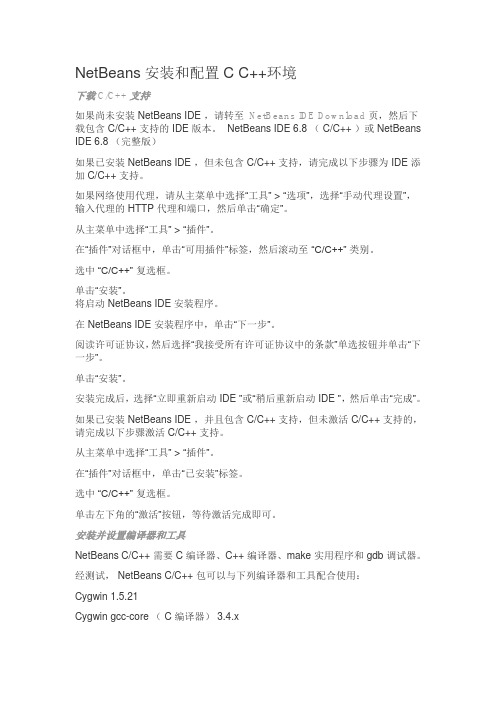
NetBeans安装和配置C C++环境下载 C/C++ 支持如果尚未安装 NetBeans IDE ,请转至NetBeans IDE Download页,然后下载包含 C/C++ 支持的 IDE 版本。
NetBeans IDE 6.8 ( C/C++ )或 NetBeans IDE 6.8 (完整版)如果已安装 NetBeans IDE ,但未包含 C/C++ 支持,请完成以下步骤为 IDE 添加C/C++ 支持。
如果网络使用代理,请从主菜单中选择“工具” > “选项”,选择“手动代理设置”,输入代理的 HTTP 代理和端口,然后单击“确定”。
从主菜单中选择“工具” > “插件”。
在“插件”对话框中,单击“可用插件”标签,然后滚动至“C/C++”类别。
选中“C/C++”复选框。
单击“安装”。
将启动 NetBeans IDE 安装程序。
在 NetBeans IDE 安装程序中,单击“下一步”。
阅读许可证协议,然后选择“我接受所有许可证协议中的条款”单选按钮并单击“下一步”。
单击“安装”。
安装完成后,选择“立即重新启动 IDE ”或“稍后重新启动 IDE ”,然后单击“完成”。
如果已安装 NetBeans IDE ,并且包含 C/C++ 支持,但未激活 C/C++ 支持的,请完成以下步骤激活 C/C++ 支持。
从主菜单中选择“工具” > “插件”。
在“插件”对话框中,单击“已安装”标签。
选中“C/C++”复选框。
单击左下角的“激活”按钮,等待激活完成即可。
安装并设置编译器和工具NetBeans C/C++ 需要 C 编译器、 C++ 编译器、 make 实用程序和 gdb 调试器。
经测试, NetBeans C/C++ 包可以与下列编译器和工具配合使用:Cygwin 1.5.21Cygwin gcc-core ( C 编译器) 3.4.xCygwin gcc-c++ ( C++ 编译器) 3.4.xCygwin gdb ( GNU 调试器) 6.5.50Cygwin make 3.80如果已在 Windows 系统中安装了 Cygwin GNU 编译器、 GNU make 和 gdb 调试器,请确保在 Path 变量中正确设置了路径。
netbeans入门教程实例

使用 NetBeans IDE 5.0 开发 Web 应用程序的快速入门指南设置 Web 应用程序项目在开始编写代码之前,您必须确保已安装了所有必需的软件,并且正确设置了项目。
安装软件开始之前,需要在计算机中安装以下软件:∙NetBeans IDE 5.0(下载)∙Java Standard Development Kit (JDK™) 1.4.2 版(下载)或 5.0 版(下载)可以选择下载并使用 Sun Java System (SJS) Application Server(下载)、JBoss 或 WebLogic。
但是,与 IDE 捆绑在一起的 Tomcat Web Server 为双层Web 应用程序(如本快速入门指南所介绍的)提供了所需的全部支持。
仅当要开发企业应用程序时才需要应用服务器(如 SJS Application Server、JBoss 或WebLogic)。
在 IDE 中注册服务器捆绑的 Tomcat Web Server 是在 IDE 中自动注册的。
但是,在部署到 SJS Application Server、JBoss 或 WebLogic 之前,必须在 IDE 中注册一个本地实例。
如果安装了 NetBeans IDE 5.0/SJS Application Server 包,则会自动注册 SJS Application Server 的本地实例。
否则,请执行以下步骤:1.从主窗口中选择“工具”>“服务器管理器”。
2.单击“添加服务器”。
选择服务器类型,并为实例指定一个名称。
然后单击“下一步”。
3.指定服务器信息、应用服务器本地实例的位置以及要部署的域。
创建新的 Web 应用程序项目1.选择“文件”>“新建项目”。
在“类别”下选择 "Web"。
在“项目”下选择“Web 应用程序”,然后单击“下一步”。
2.在“项目名称”下输入HelloWeb。
NetBeans IDE 中国教育考试版 (2007) 使用说明和示例教程

NetBeans IDE 中国教育考试版(2007) 使用说明和示例教程目录:一:准备二:说明三:示例:打开已有源码并补充目录判断功能的简单程序四:示例:打开已有源码并补充加法运算功能的Applet小程序五:示例:开发一个简单的命令行程序六:示例:开发一个简单的图形界面程序七:示例:开发一个简单的Applet小程序一:准备本教程介绍使用NetBeans IDE 中国教育考试版(2007) 之前的准备过程。
1. 下载下载地址:/http://211.151.94.22/TT/NB_NCRE_V2_0711.zip2. 解压缩将下载的压缩文件直接解压缩到C盘根目录下(注意:这一点是必须的)。
3. 启动直接运行C盘根目录下的快捷方式nbncre.exe,如下图所示,表示启动成功。
图1-1二:说明1. 基本概念在使用NetBeans IDE 中国教育考试版(2007) 之前,您需要了解它与NetBeans IDE标准版的异同:1)NetBeans IDE 中国教育考试版(2007) 包含NetBeans IDE标准版本的所有功能;2)NetBeans IDE 中国教育考试版(2007) 可以创建为中国教育考试涉及的“NCRE项目”,而其他版本的NetBeans IDE不可以;3)“NCRE项目”是标准的Java SE项目;使用上(编辑、编译、调试等)同标准的Java SE项目完全相同;唯一需要注意的是“NCRE项目”的创建过程:1)NCRE项目必须通过导入现有的Java源代码来创建;2)项目的属性文件等会创建在于源代码目录同级的NCREProject目录中,想要再次打开已有的项目时在NCREProject目录下选择相应的项目名称即可,删除本目录不会对源文件有任何影响;3)运行软件时会在C盘根目录下产生一个tmp目录,用来存放操作记录文件,再次启动软件会自动显示上次打开的项目及设置,删除本目录不会对源文件有任何影响;4)以上过程对于考生(用户)透明,作为使用者只需指明源代码目录即可。
NetBeans 中国教育考试版 使用说明和示例

NetBeans IDE 中国教育考试版(2007) 使用说明和示例教程目录:一:准备二:说明三:示例:打开已有源码并补充目录判断功能的简单程序四:示例:打开已有源码并补充加法运算功能的Applet小程序五:示例:开发一个简单的命令行程序六:示例:开发一个简单的图形界面程序七:示例:开发一个简单的Applet小程序一:准备本教程介绍使用NetBeans IDE 中国教育考试版(2007) 之前的准备过程。
1. 下载下载地址:/http://211.151.94.22/TT/NB_NCRE_V2_0711.zip2. 解压缩将下载的压缩文件直接解压缩到C盘根目录下(注意:这一点是必须的)。
3. 启动直接运行C盘根目录下的快捷方式nbncre.exe,如下图所示,表示启动成功。
图1-1二:说明1. 基本概念在使用NetBeans IDE 中国教育考试版(2007) 之前,您需要了解它与NetBeans IDE标准版的异同:1)NetBeans IDE 中国教育考试版(2007) 包含NetBeans IDE标准版本的所有功能;2)NetBeans IDE 中国教育考试版(2007) 可以创建为中国教育考试涉及的“NCRE项目”,而其他版本的NetBeans IDE不可以;3)“NCRE项目”是标准的Java SE项目;使用上(编辑、编译、调试等)同标准的Java SE项目完全相同;唯一需要注意的是“NCRE项目”的创建过程:1)NCRE项目必须通过导入现有的Java源代码来创建;2)项目的属性文件等会创建在于源代码目录同级的NCREProject目录中,想要再次打开已有的项目时在NCREProject目录下选择相应的项目名称即可,删除本目录不会对源文件有任何影响;3)运行软件时会在C盘根目录下产生一个tmp目录,用来存放操作记录文件,再次启动软件会自动显示上次打开的项目及设置,删除本目录不会对源文件有任何影响;4)以上过程对于考生(用户)透明,作为使用者只需指明源代码目录即可。
NetBeans 简明教程
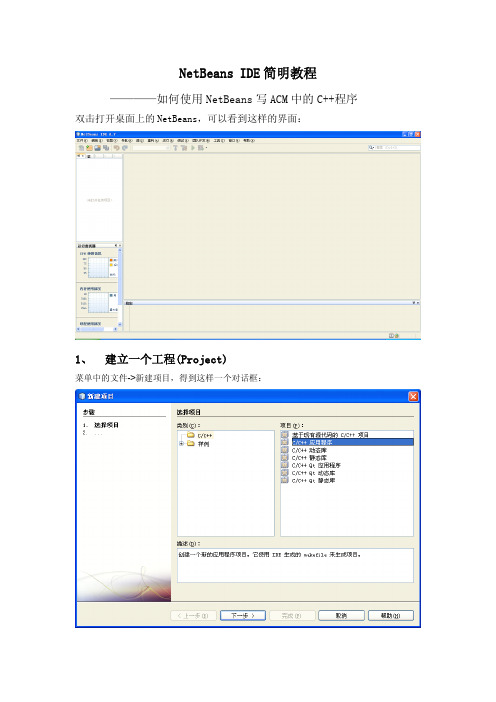
NetBeans IDE简明教程
————如何使用NetBeans写ACM中的C++程序双击打开桌面上的NetBeans,可以看到这样的界面:
1、建立一个工程(Project)
菜单中的文件->新建项目,得到这样一个对话框:
类别选择C/C++,项目选择C/C++应用程序,选下一步,得到如下对话框:
在项目名称那栏写入项目名称,点完成。
在左侧可以看到这样的栏目,直接双击打开main.cpp文件。
写入以下代码:
按这个绿色三角符号,直接运行。
如果要查看文件目录可以对右边的工程项目名按右键,选最后一项,就能在属性框中看到文件放在哪里了。
接着就可以在系统中找到该文件,places->Home Floder。
NetBeans Mobility Pack 5.0快速入门指南
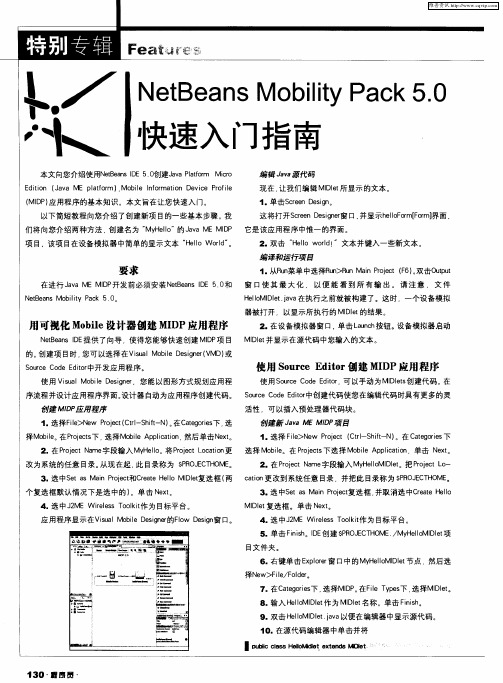
v日 m 。 oe
。 “ 。d
№ ’
1
“ .
右键单击 … H l rj tI- , 十 u J My e o P e " 点 ,然后选择 。 r e i o 1 l o~ 1 c4 4 丁 口 】f P pr~s o t 。在 e 工
ub v i mma Acto I o d co nd i。
一
na io i nc i ov m r d . u a c e I d
.
P p ts r 。i 对话框中, o 。 选择P tr 节点。 此处可以 lo a m f 更改默认配
置 的设备 。
.
Dipa a l upa e l) { s ly be d = ly be
m adc盯 n o期锄q 8-i o d i .di ・ xmc e i n cu - r t 1 o
一
= l o x lrr I6.右键单击 Epoe窗 口中的 My eIMIl 节点 .然后选 1— 入r 7 ( H l De o t
择 e>i Fd。 N F / lr w oe l e
7 在C tg rs , . aeoi 下 选择MIP 在Fe T ps , e D 。 i ye下 选择MIl 。 l De t
一
f D s y e t
。 。
,
,
添加新模拟器平 台
1
.
}
从主工具栏选择T os aaPa om Maae。 0I >Jv lfr ngr t
rt .r 豁。 j。 o。 ; v m i 。 i( a 未 c ̄ r t
.
.
‘ B( ) 。) t f
维普资讯
■剖
鼠
安装配置Java编程环境、Netbeans使用说明

实验一安装与配置Java编程环境一、实验目的1. 掌握设置Java 程序运行环境的方法。
2.掌握编写与运行Java 程序的方法。
3.了解Java 语言的概貌。
4.为学习Java 语言和进行Java 程序的实验做好准备工作。
二、实验内容1. jdk的下载与安装。
2. 设置环境变量。
3. 编写JA V A源程序。
4. 编译JA V A源程序。
5. 运行JA V A程序。
三、环境要求JDK对机器运行要求不高。
下面给出的是基于Windows 平台的环境要求。
硬件要求:CPU PII 以上,64M 内存,1OOM 硬盘空间即可。
软件要求:Windows98/Me/XP/NT/2000,IE 5 以上。
四、实验步骤1.JDK 的下载与安装(1)下载JDK为了建立基于JDK 的Java 运行环境,需要先下载Sun 的免费JDK 软件包。
JDK 包含了一整套开发工具,其中包含对编程最有用的是Java 编译器和Java 解释器。
在浏览器中输入//192.168.0.2,可在共享服务器中下载JDK安装文件——jdk-1_5_0_11-windows-i586-p.exe。
(2)安装JDK运行下载的jdk-1_5_0_11-windows-i586-p.exe软件包,可安装JDK,在安装过程中可以设置安装路径及选择组件,系统默认的安装路径为C:\Program Files\Java\jdk1.5.0_06(jdk1.5.0_06该名字会因所安装的JDK版本不同而略有不同),默认的组件选择是全部安装,如下图:(3)JDK 中的主要文件夹和文件安装成功后,C:\Program Files\Java\jdk1.5.0_06 中的文件和子目录结构如下图所示:其中,bin 文件夹中包含编译器(javac.exe)、解释器(java.exe)等可执行文件,如下图所示:Demo 文件夹中包含一些源代码的程序示例。
2.设置环境变量JDK 中的工具都是命令行工具,需要从命令行即MS-DOS 提示符下运行它们。
NetBeans软件使用教程

NetBeans软件使用教程第一章:引言NetBeans软件是一款功能强大的集成开发环境(IDE),它可以用于开发各种类型的应用程序,包括Java、Python、C++等。
本教程将介绍NetBeans软件的基本使用方法和一些高级功能,以帮助读者更好地使用该软件。
第二章:界面导览2.1 主界面NetBeans软件的主界面包括菜单栏、工具栏、项目窗口、文件编辑窗口、输出窗口等。
菜单栏提供了各种功能的选项,工具栏上有常用的按钮快捷方式。
项目窗口显示当前项目的文件和文件夹,文件编辑窗口用于编辑代码,输出窗口显示程序的运行结果等。
2.2 项目管理NetBeans软件采用项目为单位进行开发,可以通过菜单栏的“文件”选项创建新项目,或者导入已有的项目。
在项目窗口中,可以浏览和管理项目的文件和文件夹,对其进行重命名、复制或删除等操作。
第三章:编码和调试3.1 新建文件在NetBeans软件中,可以通过右键点击项目或文件夹,选择“新建文件”选项来创建新的代码文件。
可以选择不同的编程语言和文件类型,并自动为其添加相应的文件头。
3.2 代码编辑NetBeans软件提供了强大的代码编辑功能,包括语法高亮、代码补全、智能提示等。
在文件编辑窗口中,可以编辑代码并保存修改。
同时,还可以通过右键点击代码,选择“格式化”功能来对代码进行自动整理和排版。
3.3 调试程序NetBeans软件支持程序的调试功能,可以通过设置断点、逐行执行代码,并查看变量的值和调用堆栈等。
在输出窗口中,可以输出调试信息和错误提示,以帮助定位和解决问题。
第四章:版本控制和团队协作4.1 版本控制NetBeans软件集成了常用的版本控制工具,如Git和Subversion,可以通过菜单栏的“版本”选项进行版本控制的初始化、克隆、提交和更新等操作。
在项目窗口中,可以查看代码的修改历史和差异,方便管理和维护项目。
4.2 协作开发NetBeans软件支持多人协作开发,可以通过集成的团队服务器进行代码的共享和同步。
netbeans

netbeans百科名片本词条主要介绍netbeansNetBeans 由Sun公司在2000年创立,它是开放源运动以及开发人员和客户社区的家园,旨在构建世界级的Java IDE。
NetBeans当前可以在Solaris、Windows、Linux和Macintosh OS X平台上进行开发,并在SPL(Sun公用许可)范围内使用。
目录简介新功能关键特性质量标准特性详情历史现行版本NetBeans 平台编辑本段简介NetBeans是一个全功能的开放源码Java IDE,可以帮助开发人员编写、编译、调试和部署Java应用,并将版本控制和XML编辑融入其众多功能之中。
NetBeans 可支持Java 2平台标准版(J2SE)应用的创建、采用JSP和Servlet的2层Web应用的创建,以及用于2层Web应用的API及软件的核心组的创建。
此外,NetBeans 最新牒还预装了两个Web服务器,即Tomcat和GlassFish,从而免除了繁琐的配置和安装过程。
所有这些都为Java开发人员创造了一个可扩展的开放源多平台的Java IDE,以支持他们在各自所选择的环境中从事开发工作,如Solaris、Linux、Windows或Macintosh。
NetBeans是一个为软件开发者而设计的自由、开放的IDE(集成开发环境),你可以在这里获得许多需要的工具,包括建立桌面应用、企业级应用、WEB开发和JAVA移动应用程序开发、C/C++,甚至Ruby。
NetBeans可以非常方便的安装于多种操作系统平台,包括Windows,Linux,Mac OS和Solaris等操作系统编辑本段新功能NetBeans IDE6.1版本提供了几种新功能和一些功能的增强。
提供了强大的JavaScript编辑功能,支持使用Spring的WEB框架,并加强了与MySQL的整合,使NetBeans比较方便的使用MySQL数据库,NetBeans 6.1增强了性能,启动速度提升40%。
netbeans基础教程
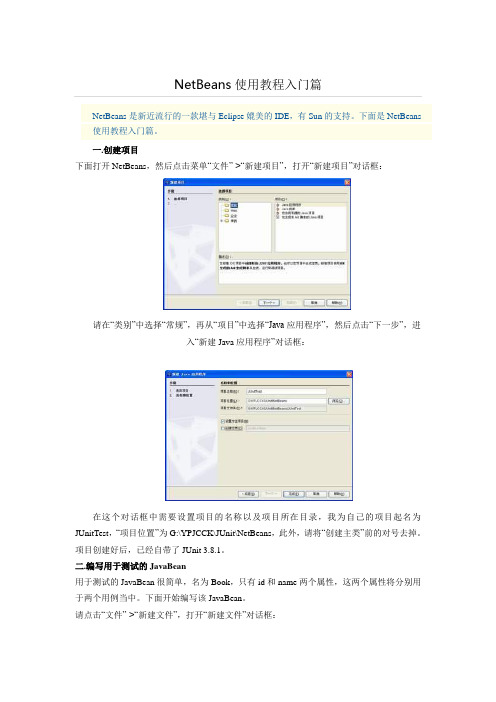
NetBeans使用教程入门篇NetBeans是新近流行的一款堪与Eclipse媲美的IDE,有Sun的支持。
下面是NetBeans 使用教程入门篇。
一.创建项目下面打开NetBeans,然后点击菜单“文件”->“新建项目”,打开“新建项目”对话框:请在“类别”中选择“常规”,再从“项目”中选择“Java应用程序”,然后点击“下一步”,进入“新建Java应用程序”对话框:在这个对话框中需要设置项目的名称以及项目所在目录,我为自己的项目起名为JUnitTest,“项目位置”为G:\YPJCCK\JUnit\NetBeans,此外,请将“创建主类”前的对号去掉。
项目创建好后,已经自带了JUnit 3.8.1。
二.编写用于测试的JavaBean用于测试的JavaBean很简单,名为Book,只有id和name两个属性,这两个属性将分别用于两个用例当中。
下面开始编写该JavaBean。
请点击“文件”->“新建文件”,打开“新建文件”对话框:确保“项目”选择的是JUnitTest,然后在“类别”中选中Java类,在“文件类型”中选中Java 类,点击“下一个”,进入下一窗口:设置类名为Book,包为net.zheng.junit.test,设置完成后点击“完成”,修改代码如下:package net.zheng.junit.test;public class Book {private String id = null;private String name = null;public String getId() {return id;}public void setId(String id) {this.id = id;}public String getName() {return name;}public void setName(String name) { = name;}}至此,用于测试的JavaBean编写完成。
Java编译器nbncre使用说明

NetBeans IDE 中国教育考试版(2007) 使用说明和示例教程目录:一:准备二:说明三:示例:打开已有源码并补充目录判断功能的简单程序四:示例:打开已有源码并补充加法运算功能的Applet小程序五:示例:开发一个简单的命令行程序六:示例:开发一个简单的图形界面程序七:示例:开发一个简单的Applet小程序一:准备本教程介绍使用NetBeans IDE 中国教育考试版(2007) 之前的准备过程。
1. 下载下载地址:/http://211.151.94.22/TT/NB_NCRE_V2_0711.zip2. 解压缩将下载的压缩文件直接解压缩到C盘根目录下(注意:这一点是必须的)。
3. 启动直接运行C盘根目录下的快捷方式nbncre.exe,如下图所示,表示启动成功。
图1-1二:说明1. 基本概念在使用NetBeans IDE 中国教育考试版(2007) 之前,您需要了解它与NetBeans IDE标准版的异同:1)NetBeans IDE 中国教育考试版(2007) 包含NetBeans IDE标准版本的所有功能;2)NetBeans IDE 中国教育考试版(2007) 可以创建为中国教育考试涉及的“NCRE项目”,而其他版本的NetBeans IDE不可以;3)“NCRE项目”是标准的Java SE项目;使用上(编辑、编译、调试等)同标准的Java SE项目完全相同;唯一需要注意的是“NCRE项目”的创建过程:1)NCRE项目必须通过导入现有的Java源代码来创建;2)项目的属性文件等会创建在于源代码目录同级的NCREProject目录中,想要再次打开已有的项目时在NCREProject目录下选择相应的项目名称即可,删除本目录不会对源文件有任何影响;3)运行软件时会在C盘根目录下产生一个tmp目录,用来存放操作记录文件,再次启动软件会自动显示上次打开的项目及设置,删除本目录不会对源文件有任何影响;4)以上过程对于考生(用户)透明,作为使用者只需指明源代码目录即可。
- 1、下载文档前请自行甄别文档内容的完整性,平台不提供额外的编辑、内容补充、找答案等附加服务。
- 2、"仅部分预览"的文档,不可在线预览部分如存在完整性等问题,可反馈申请退款(可完整预览的文档不适用该条件!)。
- 3、如文档侵犯您的权益,请联系客服反馈,我们会尽快为您处理(人工客服工作时间:9:00-18:30)。
如何使对话框一个对话窗口,是一个独立的子窗口,这意味着,除了主要的Swing应用程序窗口进行临时通知。
大多数对话框给出一个错误消息或警告用户,但对话框可以呈现影像,目录树,或几乎任何兼容主要的Swing应用程序管理。
为方便起见,一些Swing组件类可以直接实例化并显示对话框。
创建简单的,标准的对话,您可以使用JOptionPane类。
ProgressMonitor类,可以把一个对话框,显示操作的进度。
其他两个班,JColorChooser和JFileChooser,还提供标准的对话。
弹出一个打印对话框,您可以使用打印 API。
要创建一个自定义对话框,直接使用JDialog类。
代码进行简单的对话,可以说是微乎其微。
例如,这里是一个信息对话框:下面是创建和显示它的代码:JOptionPane.showMessageDialog(架,“鸡蛋不应该是绿色的。
”);本节的其余部分包括以下主题:∙对话框概述∙DialogDemo范例∙JOptionPane的特点∙创建和显示简单的对话框∙自定义按钮文本∙从对话框获取用户输入的∙停止自动对话闭幕∙对话框API∙使用对话框的例子,对话框概述每个对话是依赖于一个框架组件。
当那架被破坏,所以其依赖的对话框。
当框架被图标化,依赖于它的对话框也从屏幕上消失。
当帧deiconified,依赖于它的对话框返回到屏幕上。
摆动的JDialog类继承了这一行为从AWT的Dialog 类。
一个对话框可以是模式。
当一个模态对话框是可见的,它会阻止用户输入到程序中的所有其他窗口。
JOptionPane的创建JDialog s的是模态。
创建一个非模态对话框,你必须直接使用JDialog类。
与JDK 6日开始,您可以修改对话框窗口的方式使用的新模式API的行为。
看到新形态的API细节。
JDialog类是AWT的一个子类java.awt.Dialog类。
它增加了一个根窗格容器默认关闭操作和支持的Dialog对象。
这些都是相同的功能JFrame有,使用JDialog直接使用JFrame是非常相似。
如果你打算直接使用JDialog ,那么你应该明白,在材料使用的顶层容器和如何制作框架,特别是响应窗口关闭事件。
甚至当您使用JOptionPane ,以实现一个对话框,你还在使用JDialog幕后。
其原因在于JOptionPane仅仅是一个容器,它可以自动创建JDialog和添加自己JDialog的内容窗格。
DialogDemo范例这里是一个图片显示对话框的应用程序。
试试这个::1.单击“启动”按钮,以运行对话框演示使用的Java™Web开始(下载JDK 6或更高版本)。
另外,编译和运行自己的例子,咨询,例如指数。
2.点击显示它!按钮。
一个模态对话框会出现。
直到您关闭它,应用程序将是反应迟钝,虽然它会重绘本身如果有必要。
您可以关闭该对话框,可以通过点击一个按钮,在对话框或如明确,通过对话的窗口装饰。
3.在更多的对话框窗格中,单击底部的单选按钮,则显示它!按钮。
一个非模态对话框会出现。
请注意,DialogDemo窗口保持充分的功能,而在非模态对话框是。
4.虽然非模态对话框显示,图标化DialogDemo窗口。
该对话框会从屏幕上消失,直到,你deiconify DialogDemo窗口。
JOptionPane的特点使用JOptionPane ,你可以快速创建和自定义几种不同类型的对话。
JOptionPane铺设标准对话框,提供图标,指定对话框的标题和文本,自定义按钮的文本提供支持。
其他功能允许您自定义的组件的对话框,并指定对话框出现在屏幕上。
你甚至可以指定选项“窗格中放入一个内部框架( JInternalFrame ,而不是一个) JDialog 。
当你创建一个JOptionPane ,外观和手感特定的代码添加组件的JOptionPane并确定了这些组件的布局。
JOptionPane “图标的支持,让您可以轻松地指定哪个图标对话框。
你可以使用一个自定义图标,没有图标,或任何一个四个标准JOptionPane图标(问题,信息,警告和错误)。
每个外观和手感都有它自己的版本的四个标准图标。
下图显示了用于在Java(和Windows)的外观和感觉的图标。
JOptionPane的使用的图标图标说明 Java的期待和感觉Windows外观和感觉问题信息警告错误创建和显示简单的对话框对于最简单的模态对话框,创建和显示对话框,使用JOptionPane “ show Xxx Dialog的方法之一。
如果您的对话应该是一个内部框架,然后添加后Internal show showMessageDialog showInternalMessageDialog Internal -例如,showMessageDialog变化showInternalMessageDialog 。
如果你需要控制对话窗口关闭行为,或者如果你不想是模态对话框,那么你应该直接实例JOptionPane并把它添加到JDialog实例。
然后调用setVisible(true)上JDialog使其出现。
两个最有用的show Xxx Dialog方法是showMessageDialog和showOptionDialog 。
showMessageDialog方法显示一个简单,一键式“对话框。
showOptionDialog方法显示一个自定义对话框-定制按钮的文本,它可以显示各种按钮,可以包含一个标准的文本消息或组件的集合。
其他两个show Xxx Dialog的方法是使用较少。
showConfirmDialog方法要求用户确认的东西,但提出了标准按钮的文本,而不是定制的用户情况(启动/取消,例如)按钮上的文字(是/否或等效的本地化,例如)。
第四个方法,showInputDialog ,旨在从用户获取一个字符串,使用一个文本字段,一个不可编辑的组合框或列表显示一个模式对话框。
下面是一些例子,取自DialogDemo.java,使用showMessageDialog ,showOptionDialog , JOptionPane构造。
更多的代码示例,请参阅DialogDemo.java和中列出的其他程序中使用对话框的例子。
showMessageDialog显示一个按钮,这是标有“确定”(或等效的本地化)的模态对话框。
你可以很容易地指定的消息,图标,对话框的标题。
这里是showMessageDialog使用一些例子:/ /默认的标题和图标JOptionPane.showMessageDialog(帧,“鸡蛋不应该是绿色的。
”);/ /自定义标题,警告图标JOptionPane.showMessageDialog(帧,“鸡蛋不应该是绿色的。
”“空洞的警告”,JOptionPane.WARNING_MESSAGE);/ /自定义标题,错误图标JOptionPane.showMessageDialog(帧,“鸡蛋不应该是绿色的。
”“空洞的错误”,JOptionPane.ERROR_MESSAGE);/ /自定义标题,没有图标JOptionPane.showMessageDialog(帧,“鸡蛋不应该是绿色的。
”“平原消息”,JOptionPane.PLAIN_MESSAGE);/ /自定义标题,自定义图标JOptionPane.showMessageDialog(帧,“鸡蛋不应该是绿色的。
”“空洞的自定义对话框”RMATION_MESSAGE,图标);showOptionDialog显示模态对话框用指定的按钮,图标,消息,标题,等。
用这种方法,您可以更改标准对话框的按钮显示的文字。
您还可以执行许多其他类型的定制。
/ /自定义按钮文本Object []的选项= {“是的,请”,“不,谢谢”“没有鸡蛋,没有火腿!”};N = JOptionPane.showOptionDialog(帧,“你愿意去一些绿色鸡蛋”+“火腿吗?”“一个愚蠢的问题”,JOptionPane.YES_NO_CANCEL_OPTION,JOptionPane.QUESTION_MESSAGE,空,选项,选项[2]);JOptionPane (构造)创建一个JOptionPane指定按钮,图标,消息,标题,等。
然后,您必须添加一个JDialog选项窗格中,注册一个选项窗格上的属性更改侦听,显示对话框。
停止自动对话闭幕详情。
JOptionPane的最终选择目标=新JOptionPane的(“只有这样,才能关闭这个对话框是由\ n”“按下列按钮之一。
\ N”“你懂吗?”JOptionPane.QUESTION_MESSAGE,JOptionPane.YES_NO_OPTION);所有的参数show Xxx Dialog的方法和JOptionPane构造是标准化的,虽然每个方法和构造函数的参数数量不同。
以下列表描述了每个参数。
看到一个特定的方法的参数的确切名单,看到对话框API。
Component parentComponent每个show Xxx Dialog方法的第一个参数始终是父组件,它必须是一个框架,一个框架内的一个组成部分,或者为null。
如果你指定了一个框架或对话框,然后对话框将出现在中心的框架,并按照该框架的重点行为。
如果你指定一个框架内的一个组成部分,那么该对话框将出现在该组件的中心,将遵循该组件的框架的重点行为。
如果指定了空,然后将挑选的外观和感觉为一个适当的位置“对话框-一般屏幕的中心-对话不一定会按照任何可见的Frame或Dialog的焦点行为。
JOptionPane构造不包括这种说法。
相反,你指定的父框架,当您创建JDialog包含的JOptionPane ,和你使用JDialogsetLocationRelativeTo方法的设置对话框的位置。
Object message这需要一个参数指定应显示在其主要领域的对话。
一般来说,你指定一个字符串,结果对话框中显示一个具有指定文本的标签。
几行,您可以拆分的消息把换行符( \n )字符内消息字符串。
例如:“完成句子:\ N \”绿鸡蛋和... \“”String title对话框的标题。
int optionType指定出现在对话框底部的按钮。
从以下的标准集之一:DEFAULT_OPTION ,YES_NO_OPTION ,YES_NO_CANCEL_OPTION ,OK_CANCEL_OPTION选择。
int messageType此参数决定在对话框中显示的图标。
选择从下列值之一:PLAIN_MESSAGE (无图标),ERROR_MESSAGE ,INFORMATION_MESSAGE ,WARNING_MESSAGE ,QUESTION_MESSAGE 。
